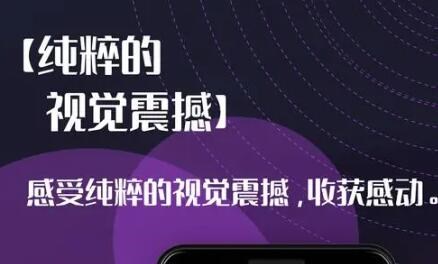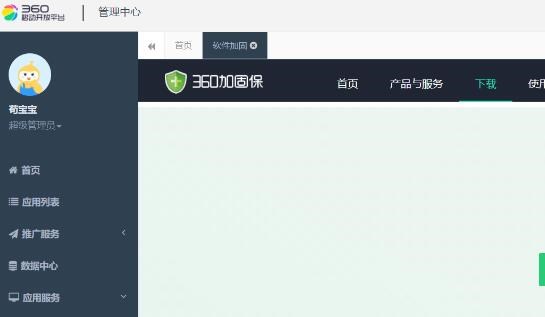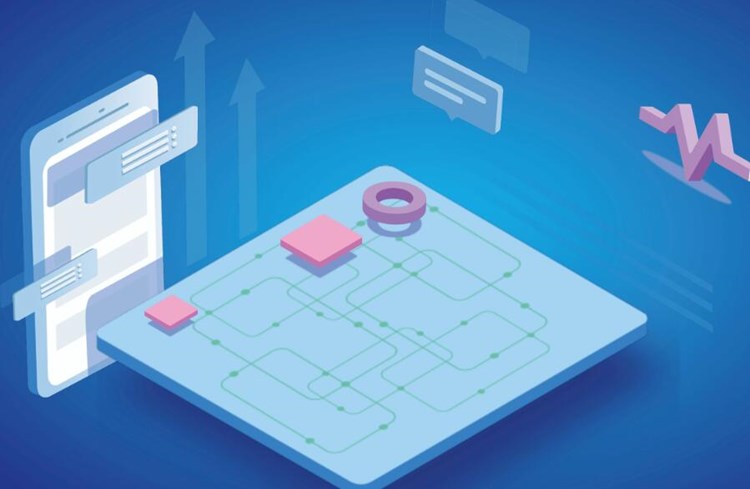IDEA 打包 EXE 文件(詳細教程)
IntelliJ IDEA 是一款非常受歡迎的 Java 集成開發環境,它為開發者提供了許多高效的開發工具。本教程將詳細介紹如何使用 IntelliJ IDexe制作工具EA 打包 EXE 文件,使得程序可以在沒有 JDK 的計算機上運行。
打包 EXE 文件的原理:
使用 IntelliJ IDEA 打包 EXE 文件的原理是將 Java 程序轉換為 Windows 可執行文件。在這個過程中,程序會被封裝到一個獨立的運行環境中(即 JRE),使得用戶無需安裝 JDK 或 JRE 即可運行程序。
詳細教程:
1. 首先,確保項目已經正確配置。在項目的 src 目錄下創建 Main 類,該類將包含主方法,作為程序入口。
2. 項目編寫完成后,需要將其打包為 JAR 文件。點擊 IntelliJ IDEA 的 “File” > “Project Structure”,然后選擇 “Artifacts” 選項卡,點擊 “+” 選擇 “JAR”

> “From modules with dependencies”,將 Main 類設置為主類,指明存放目錄,并點擊 “OK”。
3. 此時可以通過點擊頂部菜單欄的 “Build” > “Build Artifacts” 進行打包,完成后會在指定目錄下生成 JAR 文件。
4. 為了生成 EXE 文件,我們需要使用第三方工具,如 Launch4j。下載并安裝 Launch4j(http://launch4j.sourceforge.net/)。
5. 打開 Launch4j,設置以下參數:
– Output file:設置生成的 EXE 文件的輸出路徑。
– Jar:選擇已生成的項目 vscode不生成exeJAR 文件。
– Icon:設置 EXE 文件的圖標(可選)。
– Min JRE version:設置所需的最低 JRE 版本。
6. 相關參數設置完成后,點擊 “Gear” 圖標開始生成 EXE 文件。
7. 生成完成后,可以在指定目錄找到生成的 EXE 文件,即可在沒有 JDK 或 JRE 的計算機上運行 EXE 文件。
注意:
1. 打包 EXE 文件時,Launch4j 會在 EXE 文件將 JRE 作為運行時環境,因此需要確保打包計算機上安裝了正確的 JRE 版本。
2. 關于打包 EXE 文件的大小,由于 JRE 會被包含在其中,所以文件大小相較于 JAR 文件會有所增加。
總結:
以上就是使用 IntelliJ IDEA 打包 EXE 文件的詳細教程。需要注意的是,這種方式生成的 EXE 文件會將 JRE 整合在一起,可能造成文件較大。但這樣可以使得程序在沒有 JDK 或 JRE 的計算機上運行,便于部署和交付。